有的win7用户在使用电脑的过程中遇到了账户已被停用的情况,按f8也没有任何反应,这种情况要怎么办呢?你可以尝试按ctrl键看能不能进入安全模式,不行的话就强制重启,进入Windows错误恢复界面,选择启动修复,然后选择系统还原,进入系统之后就打开用户设置界面,取消勾选账户已禁用就可以了。
win7账户已被停用按f8没反应怎么办:
1、如果按F8没反应,我们可以试试按ctrl键,看看能不能进入安全模式选择界面。

2、如果不行,我们强制重启,出现错误修复,我们启动修复。
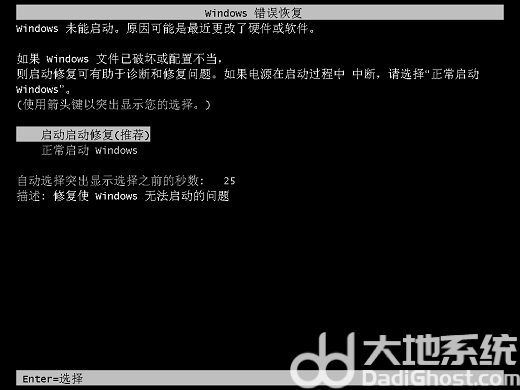
3、然后对电脑进行还原。

4、如果可以进入安全模式,我们打开计算机管理,在下面的文件中找到被停用的用户。
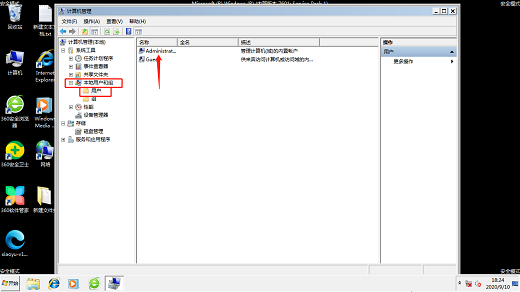
5、勾选密码不过期,取消勾选禁用,点击确定,然后重启电脑即可。
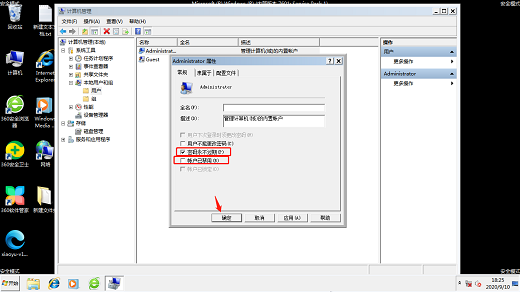
以上就是win7账户已被停用按f8没反应解决办法的内容了,实在不行,我们就只能重装系统了。